

By Adela D. Louie, Last Update: January 26, 2018
Hast du gehört? Samsung S5 defekte Bildschirmwiederherstellungwenn nicht, ist es egal. Hier erfahren Sie, wie Sie Daten von Samsung S5 wiederherstellen.
Wir alle wissen, wie frustrierend es ist, wenn der Bildschirm Ihres Samsung Galaxy S5 beschädigt wird, aber Sie können nichts mehr tun. Was es frustrierender macht, ist zu denken, ob Sie Ihre Daten trotzdem von Ihrem kaputten Samsung S5-Mobilgerät erhalten könnten.
Nun, hier zeigen wir Ihnen den effektivsten Weg, wie Sie Ihre Daten von Ihrem kaputten Samsung Galaxy S5 Handy wiederherstellen können und wie Sie Ihren kaputten Bildschirm reparieren können.
Weitere Artikel:
Teil 1: Samsung S5 - Wiederherstellung beschädigter Bildschirmdaten - detaillierte SchritteTeil 2: So reparieren Sie einen defekten Bildschirm des Samsung S5 PhoneTeil 3: Video Guide: Wie funktioniert die Datenwiederherstellung von Samsung S5 mit beschädigten Bildschirmen?Teil 4: Zusammenfassung
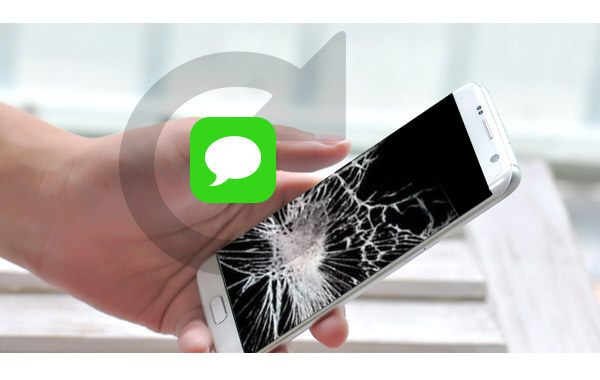
Extrahieren Sie Daten von einem defekten Bildschirm Samsung S5
FoneDog Toolkit - Broken Android Datenextraktion ermöglicht es Ihnen, Ihre Daten von Ihrem gebrochenen Samsung S5 Gerät wiederherzustellen. Dies ist der effektivste und einfachste Weg, wie Sie sie zurückbekommen können.
Der FoneDog Toolkit - Gebrochene Android Datenextraktion können Sie Ihre Kontakte, SMS, Fotos, Videos Anrufverlauf und WhatsApp wiederherstellen. Sie können diese Software von herunterladen lassen fonedog.com und habe es auf deinem Computer installiert.
Tip: Bitte überprüfen Sie die Modellliste vor dem Kauf des Produkts von FoneDog Broken Data Extraction unterstützt.
Gratis Download Gratis Download
Starten Sie FoneDog Toolkit auf Ihrem Computer und lassen Sie Ihr Samsung S5 mit Ihrem USB-Kabel verbinden. Wählen Sie auf Ihrem Bildschirm "Unterbrochene Android-Datenextraktion".

Starten Sie FoneDog Toolkit und verbinden Sie einen PC - Step1
Sobald das Programm gestartet ist, wird FoneDog Toolkit - Broken Android Data Extraction fragt Sie das genaue Problem Ihres Samsung S5. Wählen Sie aus der Auswahl auf Ihrem Bildschirm und klicken Sie dann auf "Start"Taste um zu beginnen.

Wählen Sie Samsung S5 Status - Step2
Nachdem Sie Ihre Gerätesituation ausgewählt haben, werden Sie von FoneDog Toolkit - Broken Android Data Extraction aufgefordert, die Marke und das Modell Ihres Mobilgeräts einzugeben.
Setzen Sie einfach Samsung Galaxy S5. Geben Sie die korrekten Informationen über Marke und Modell Ihres mobilen Geräts ein, um FoneDog Toolkit - Unterbrochene Android-Datenextraktion - das richtige Paket auf Ihr Android-Gerät herunterzuladen.
Wenn Sie fertig sind, klicken Sie einfach auf "Weiter' Taste.

Geben Sie den Namen und das Modell ein - Step3
In diesem Teil müssen Sie die folgenden Schritte ausführen.
1. Schalten Sie Ihren Samsung S5 aus
2. Drücken und halten Sie die "Lautstärke runter (-)", der" Home "Button und der"Leistung"Knopf alle gleichzeitig.
3. Drücken Sie die "Lauter (+)"Taste, damit Sie sich vollständig im Download-Modus befinden.

Rufen Sie den Download-Modus auf - Step4
Sobald Sie in den Download-Modus gewechselt haben, startet FoneDog Toolkit - Broken Android Data Extraction den Download des für Ihr Samsung S5 geeigneten Wiederherstellungspakets.
Aus diesem Grund müssen Sie die korrekte Marke und das Modell Ihres Geräts eingeben. Warten Sie, bis das Programm das Wiederherstellungspaket heruntergeladen hat.

Download Wiederherstellungspaket - Step5
Sobald das FoneDog Toolkit - Die beschädigte Android-Datenextraktion mit dem Download abgeschlossen ist, zeigt es Ihnen eine Liste der Dateien.
Auf der linken Seite Ihres Bildschirms können Sie aus der Liste auswählen, welche Datei Sie wiederherstellen möchten.
Sie können mehrere Dateitypen aus der angegebenen Auswahl auswählen. Lassen Sie die Objekte auf der rechten Seite des Bildschirms anzeigen und markieren Sie die Objekte, die Sie zurück erhalten möchten.
Sobald Sie sich entschieden haben, klicken Sie auf "genesen"Schaltfläche. Alle wiederhergestellten Elemente werden direkt auf Ihrem Computer gespeichert.

Vorschau und Abrufen von Daten von Samsung S5 mit defekten Bildschirm - 6
Dies ist eine gute Sache, denn wenn Sie jemals ein neues Mobiltelefon haben, können Sie es einfach auf Ihr neues Mobilgerät übertragen.
Wenn auf jeden Fall, dass Sie Samsung S5 immer noch funktioniert, außer für den vorderen oder hinteren Bildschirm ist kaputt, können Sie einfach ersetzen Sie Ihren alten mit einem neuen.
Aber bevor Sie das tun, sollten Sie zuerst Ihre wichtigen Daten bekommen und Sie können FoneDog Toolkit - Broken Android Data Extraction verwenden, um das zu tun. Dies ist, um sicherzustellen, dass Sie nichts verlieren, nur in jedem Fall, dass etwas passieren könnte.
Sie können die folgenden Schritte ausführen, aber seien Sie besonders vorsichtig mit dem Verfahren.
**HINWEIS: Der folgende Leitfaden kann so aussehen, wie es sehr einfach zu tun ist, aber die Wahrheit ist, es ist kompliziert, besonders wenn Sie nicht so gut mit den Teilen Ihres Geräts sind und Sie nicht alle vertraut sind. Es ist immer noch besser, einen Techniker das machen zu lassen, weil sie wissen, was zu tun ist.
Wenn Sie alle wichtigen Daten auf Ihrem Samsung S5-Gerät gespeichert haben und gleichzeitig kaputt gehen, kann das wirklich frustrierend sein. Zum Glück haben wir FoneDog Toolkit - Broken Android Data Extraction, damit Sie alle wichtigen Daten von Ihrem Telefon wiederherstellen können.
Denken Sie daran, dass dieses Programm Ihnen nicht hilft, Ihr kaputtes mobiles Gerät zu reparieren, aber es wird Ihnen helfen, Ihre Daten zurückzubekommen und sie auf einem Computer speichern zu lassen. Das FoneDog Toolkit - Broken Android Data Extraction wird Ihnen mit Sicherheit die höchste Suchrate geben.
Die Verwendung ist außerdem sehr sicher, da FoneDog Toolkit - Broken Android Data Extraction im Gegensatz zu jedem anderen Datenrettungs-Tool keine anderen Daten von Ihnen überschreibt Samsung Galaxy Gerät.
Dieses Programm wird Ihnen helfen, Ihre Kontakte wiederherzustellen, Textnachrichten, Fotos, Anruflisten, Videos, WhatsApp in wenigen und einfachen Schritten. Darüber hinaus ist dieses Programm vollständig kompatibel mit jedem Samsung Galaxy-Gerät einschließlich der neu veröffentlichten wie das Samsung Note 8, wie dieses Programm auf dem neuesten Stand ist.
Hinterlassen Sie einen Kommentar
Kommentar
Broken Android Data Extraction
Extrahieren Sie Daten aus einem defekten Android-Telefon und reparieren Sie ein Ziegel-Handy.
Kostenlos TestenBeliebte Artikel
/
INFORMATIVLANGWEILIG
/
SchlichtKOMPLIZIERT
Vielen Dank! Hier haben Sie die Wahl:
Excellent
Rating: 4.8 / 5 (basierend auf 101 Bewertungen)